路由器pr查询
pr查询 时间:2021-04-18 阅读:()
WNDR38002012年2月感谢您选择NETGEAR公司的N600系列双频千兆无线路由器WNDR3800,以下将介绍该路由器的安装使用方法.
只需5步即可完成全部设置,让您享受上网冲浪的乐趣.
包装内容第一步将WNDR3800接入网络1.
ADSL/CableModem接入,连接方式如下:使用一条网线将Modem连接到路由器的因特网端口(黄色标识),使用另一条网线将一台计算机连接到路由器的局域网端口.
2.
若宽带网线到户,没有Modem,连接方式如下:使用一条网线将计算机连接到路由器的局域网端口,运营商提供的宽带线或宽带接口;直接连接到路由器的因特网端口(黄色标识).
注意:路由器指示灯说明,详见本文附录一.
第二步登录路由器管理界面启动InternetExplorer或者其他浏览器,打开一个网页,在网页的地址栏中输入http://www.
routerlogin.
com或http://www.
routerlogin.
net然后回车:通常情况下,浏览器会弹出如右登录框,要求输入用户名和密码,默认如下:用户名:admin密码:password(字母均为小写)注意:初次设置时,精灵设置向导自动出现,询问"需要NETGEAR精灵为您提供帮助吗"请选择"不需要,我想自己配置因特网连接",点击"下一步"、再点击"确定";有的用户或许会看到写有"重要的更新"的提示,请点击继续.
第三步将路由器连上因特网最常见的宽带类型有三种:PPPoE、固定IP或动态IP.
设置方法分别如下(如果您不确定自己所用的宽带属于哪种类型,请首先向宽带运营商进行咨询):1.
采用PPPOE拨号上网的配置方式每次连接因特网时都需要用户名和密码进行登录,或者ISP提供给您的是PPPoE帐户,均在此列.
例如:中国电信和中国联通ADSL宽带业务通常采用此连接类型,部分小区宽带也会采用这种方式.
例:某电信ADSL用户,电信提供的相关信息如下:宽带用户名gzDSL1234@163.
gd密码gz12345678a.
选择菜单基本→因特网设置b.
请按照如下示意图进行设置,并在登录名和密码后面的空白栏中分别输入宽带帐号和宽带密码(注意区分字母大小写).
注意:宽带无限时上网的用户,请将"连接模式"设置为"一直连接";宽带限时的用户,请选择"按需连接"、闲置超时5分钟,则不使用宽带5分钟后,路由器自动断开因特网连接;c.
设置完成后,点击画面上方的应用保留您的设置.
如要确定是否成功连上因特网,请按如下操作:a.
选择菜单高级b.
查看路由器与因特网的连接情况,如下图,因特网提供商(WAN)设置中显示IP地址和域名服务器均已成功获取,说明路由器与Internet连接成功,请进入第四步"预设无线密码".
如若获取不成功,则IP地址是0.
0.
0.
0,请检查基本→因特网设置中输入的宽带账号名、密码信息是否正确,或与您的宽带运营商进行联系.
注意:路由器设置成功后,不必再运行右图所示的宽带连接进行认证.
直接打开网页即可上网冲浪!
2.
采用固定IP地址上网的配置方式商务光纤等专线接入通常会采用此种连接类型.
宽带服务商会向用户提供IP地址,子网掩码,网关和DNS等详细参数.
例:某运营商的固定IP地址用户,运营商提供的相关信息如下:注意:IP地址等信息必须由宽带运营商提供,表格中的地址仅为举例所用,用户设置时不可照此填写!
a.
选择菜单基本→因特网设置b.
请按照如下示意图进行设置,并将运营商提供的IP地址、子网掩码等信息输入,如下图.
c.
设置完成后,点击画面上方的应用保留您的设置.
若可以成功上网,请进行第四步"预设无线密码".
若设置完毕,仍旧无法上网,请再次确认所填信息是否准确无误.
IP地址211.
100.
28.
181子网掩码255.
255.
255.
0网关地址211.
100.
28.
1主域名服务器202.
96.
128.
86从域名服务器61.
144.
56.
1013.
采用动态IP地址上网的配置方式如果您直接使用电脑上网时,电脑TCP/IP设置为自动获得IP和DNS,且无需运行任何拨号或连接程序,那么您就属于这种接入方式了.
有线电视(Cable)和部分小区宽带采用此种连接方式,如:上海有线通、广州珠江宽频、深圳天威视讯等.
a.
选择菜单基本→因特网设置:b.
保持默认设置,无需做任何改动,如右图,直接点击画面上方的应用.
如要确定是否成功连上因特网,请按如下操作:a.
选择菜单高级b.
查看路由器与因特网的连接情况,如下图,因特网提供商(WAN)设置中显示IP地址和域名服务器均已成功获取,说明路由器与Internet连接成功,请进入第四步"预设无线密码".
如若获取不成功,则IP地址是0.
0.
0.
0,请与您的宽带提供商或网络管理员进行联系.
第四步预设无线密码为了进一步确保无线网络的安全性,WNDR3800在出厂时已随机预设了无线网络标识(SSID)及无线密码,每台设备各不相同,具有唯一性.
您可以不做任何改动、直接使用预设密码进行无线连接,该信息请查看路由器背部的标签处,如下图所示:标签中的"SSID"为2.
4GHz无线网络标识,5GHz无线网络标识默认在其后加"-5G",无线密码均为标签所示.
注意:请采用可以工作在5G频段的无线网卡与5GHzSSID进行连接,推荐使用NETGEARWNDA3100无线双频网卡.
请查看设备背部标签中的预设信息,填写在这里:无线网络标识(SSID):无线密码:如果修改了无线网络标识及无线密码,请将修改后的信息填写在这里:无线网络标识(SSID):无线密码:如需修改预设信息,请登录路由器管理界面(参考第二步),选择菜单基本→无线设置,可以设置无线网络的标识和无线密码.
第五步计算机成功连接无线网络1.
WindowsXP系统下,连接无线网络(以WindowsXPServicePack3为例):a.
鼠标右键单击"网上邻居",选"属性";b.
鼠标右键单击"无线网络连接",选"查看可用的无线连接",弹出"无线网络连接"的对话框,显示您周围存在的无线网络,包括无线网络标识及安全认证;c.
找到您的无线网络标识(为该路由器预设的无线网络标识,若已做修改,则显示您更改后的标识),点击"连接".
d.
输入您的无线密码(为路由器预设的无线密码,若已做修改,则输入您更改后的无线密码).
稍等片刻,当右上角显示"已连接"时,表明无线网络连接成功.
2.
Windows7系统下,连接无线网络:a.
打开"控制面板";b.
点击"网络和共享中心";c.
点击"连接到网络",即可弹出对话框,显示周围环境中所有无线网络;d.
找到您的无线网络标识(为该路由器预设的无线网络标识,若已做修改,则显示您更改后的标识),点击"连接";e.
输入您的无线密码(为该路由器预设的无线密码,若已做修改,则输入您更改后的无线密码).
成功连接后,如下图所示:注意:如果右侧显示"区域中找不到无线网络",请联系您的笔记本厂家咨询如何开启笔记本无线开关;如果右侧显示"Windows无法配置此无线连接",请联系您的笔记本厂家咨询无线网卡的配置与使用.
附录一:WNDR3800的指示灯及端口介绍1.
电源指示灯,通电启动时呈橘色,稳定运行时呈绿色2.
2.
4GHz无线指示灯,启用2.
4GHz无线模式时,呈绿色3.
5GHz无线指示灯,启用5GHz无线模式时,呈蓝色4.
USB设备状态指示灯,当前连接的USB设备可以正常工作时,呈绿色;无USB设备连接、或当前USB设备可被安全移除时,熄灭5.
因特网端口(WAN口)指示灯,正常连接时,呈绿色6.
—局域网端口(LAN口1/2/3/4)指示灯,正常连接到1000Mbps设备时,呈绿色;正常连接到10/100Mbps设备时,呈橘色7.
无线开关,按下2秒钟即可开启/关闭路由器无线功能,同时控制2.
4GHz和5GHz8.
WPS一键加密按钮,按下按钮,路由器进入WPS搜索模式,持续闪烁约2分钟;无线加密之后,WPS灯常亮1.
电源开关2.
电源接口,用于连接电源,为路由器供电3.
局域网端口(LAN口),4个10/100/1000Mbps自适应以太网口,用于连接4台有线设备4.
因特网端口(WAN口),用于连接ADSL/CableModem或以太网线缆,黄色标识5.
USB接口,用于连接USB移动存储设备,兼容USB1.
0/1.
1附录二:将WNDR3800恢复出厂设置的操作方法首先找到复位按钮(在路由器下盖底部红色圆孔中),然后将路由器接上电源并打开电源开关,保持路由器在通电状态,用曲别针或其他尖状物按住复位按钮,持续约5秒钟,看到电源灯闪烁再松手,待路由器面板的电源灯由橘红色变为绿色即可.
注意:该操作会将路由器现有的配置清空,完全恢复到出厂状态.
请谨慎操作!
附录三:易共享打印易共享打印可以让您将USB打印机连接到路由器的USB接口上,实现共享打印.
设置易共享打印:1.
连接USB打印机到路由器的USB接口.
2.
访问http://www.
netgear.
com.
cn/readyshare下载安装NETGEARUSBControlCenter实用程序.
在使用易共享打印功能之前,您的计算机必须安装该程序.
3.
按照NETGEARUSBControlCenter的提示操作,实现计算机无线访问打印机.
技术支持感谢您选择NETGEAR!
美国网件公司中文网址www.
netgear.
com.
cn技术支持热线400-830-3815技术支持邮箱tech@netgear.
com.
cn
只需5步即可完成全部设置,让您享受上网冲浪的乐趣.
包装内容第一步将WNDR3800接入网络1.
ADSL/CableModem接入,连接方式如下:使用一条网线将Modem连接到路由器的因特网端口(黄色标识),使用另一条网线将一台计算机连接到路由器的局域网端口.
2.
若宽带网线到户,没有Modem,连接方式如下:使用一条网线将计算机连接到路由器的局域网端口,运营商提供的宽带线或宽带接口;直接连接到路由器的因特网端口(黄色标识).
注意:路由器指示灯说明,详见本文附录一.
第二步登录路由器管理界面启动InternetExplorer或者其他浏览器,打开一个网页,在网页的地址栏中输入http://www.
routerlogin.
com或http://www.
routerlogin.
net然后回车:通常情况下,浏览器会弹出如右登录框,要求输入用户名和密码,默认如下:用户名:admin密码:password(字母均为小写)注意:初次设置时,精灵设置向导自动出现,询问"需要NETGEAR精灵为您提供帮助吗"请选择"不需要,我想自己配置因特网连接",点击"下一步"、再点击"确定";有的用户或许会看到写有"重要的更新"的提示,请点击继续.
第三步将路由器连上因特网最常见的宽带类型有三种:PPPoE、固定IP或动态IP.
设置方法分别如下(如果您不确定自己所用的宽带属于哪种类型,请首先向宽带运营商进行咨询):1.
采用PPPOE拨号上网的配置方式每次连接因特网时都需要用户名和密码进行登录,或者ISP提供给您的是PPPoE帐户,均在此列.
例如:中国电信和中国联通ADSL宽带业务通常采用此连接类型,部分小区宽带也会采用这种方式.
例:某电信ADSL用户,电信提供的相关信息如下:宽带用户名gzDSL1234@163.
gd密码gz12345678a.
选择菜单基本→因特网设置b.
请按照如下示意图进行设置,并在登录名和密码后面的空白栏中分别输入宽带帐号和宽带密码(注意区分字母大小写).
注意:宽带无限时上网的用户,请将"连接模式"设置为"一直连接";宽带限时的用户,请选择"按需连接"、闲置超时5分钟,则不使用宽带5分钟后,路由器自动断开因特网连接;c.
设置完成后,点击画面上方的应用保留您的设置.
如要确定是否成功连上因特网,请按如下操作:a.
选择菜单高级b.
查看路由器与因特网的连接情况,如下图,因特网提供商(WAN)设置中显示IP地址和域名服务器均已成功获取,说明路由器与Internet连接成功,请进入第四步"预设无线密码".
如若获取不成功,则IP地址是0.
0.
0.
0,请检查基本→因特网设置中输入的宽带账号名、密码信息是否正确,或与您的宽带运营商进行联系.
注意:路由器设置成功后,不必再运行右图所示的宽带连接进行认证.
直接打开网页即可上网冲浪!
2.
采用固定IP地址上网的配置方式商务光纤等专线接入通常会采用此种连接类型.
宽带服务商会向用户提供IP地址,子网掩码,网关和DNS等详细参数.
例:某运营商的固定IP地址用户,运营商提供的相关信息如下:注意:IP地址等信息必须由宽带运营商提供,表格中的地址仅为举例所用,用户设置时不可照此填写!
a.
选择菜单基本→因特网设置b.
请按照如下示意图进行设置,并将运营商提供的IP地址、子网掩码等信息输入,如下图.
c.
设置完成后,点击画面上方的应用保留您的设置.
若可以成功上网,请进行第四步"预设无线密码".
若设置完毕,仍旧无法上网,请再次确认所填信息是否准确无误.
IP地址211.
100.
28.
181子网掩码255.
255.
255.
0网关地址211.
100.
28.
1主域名服务器202.
96.
128.
86从域名服务器61.
144.
56.
1013.
采用动态IP地址上网的配置方式如果您直接使用电脑上网时,电脑TCP/IP设置为自动获得IP和DNS,且无需运行任何拨号或连接程序,那么您就属于这种接入方式了.
有线电视(Cable)和部分小区宽带采用此种连接方式,如:上海有线通、广州珠江宽频、深圳天威视讯等.
a.
选择菜单基本→因特网设置:b.
保持默认设置,无需做任何改动,如右图,直接点击画面上方的应用.
如要确定是否成功连上因特网,请按如下操作:a.
选择菜单高级b.
查看路由器与因特网的连接情况,如下图,因特网提供商(WAN)设置中显示IP地址和域名服务器均已成功获取,说明路由器与Internet连接成功,请进入第四步"预设无线密码".
如若获取不成功,则IP地址是0.
0.
0.
0,请与您的宽带提供商或网络管理员进行联系.
第四步预设无线密码为了进一步确保无线网络的安全性,WNDR3800在出厂时已随机预设了无线网络标识(SSID)及无线密码,每台设备各不相同,具有唯一性.
您可以不做任何改动、直接使用预设密码进行无线连接,该信息请查看路由器背部的标签处,如下图所示:标签中的"SSID"为2.
4GHz无线网络标识,5GHz无线网络标识默认在其后加"-5G",无线密码均为标签所示.
注意:请采用可以工作在5G频段的无线网卡与5GHzSSID进行连接,推荐使用NETGEARWNDA3100无线双频网卡.
请查看设备背部标签中的预设信息,填写在这里:无线网络标识(SSID):无线密码:如果修改了无线网络标识及无线密码,请将修改后的信息填写在这里:无线网络标识(SSID):无线密码:如需修改预设信息,请登录路由器管理界面(参考第二步),选择菜单基本→无线设置,可以设置无线网络的标识和无线密码.
第五步计算机成功连接无线网络1.
WindowsXP系统下,连接无线网络(以WindowsXPServicePack3为例):a.
鼠标右键单击"网上邻居",选"属性";b.
鼠标右键单击"无线网络连接",选"查看可用的无线连接",弹出"无线网络连接"的对话框,显示您周围存在的无线网络,包括无线网络标识及安全认证;c.
找到您的无线网络标识(为该路由器预设的无线网络标识,若已做修改,则显示您更改后的标识),点击"连接".
d.
输入您的无线密码(为路由器预设的无线密码,若已做修改,则输入您更改后的无线密码).
稍等片刻,当右上角显示"已连接"时,表明无线网络连接成功.
2.
Windows7系统下,连接无线网络:a.
打开"控制面板";b.
点击"网络和共享中心";c.
点击"连接到网络",即可弹出对话框,显示周围环境中所有无线网络;d.
找到您的无线网络标识(为该路由器预设的无线网络标识,若已做修改,则显示您更改后的标识),点击"连接";e.
输入您的无线密码(为该路由器预设的无线密码,若已做修改,则输入您更改后的无线密码).
成功连接后,如下图所示:注意:如果右侧显示"区域中找不到无线网络",请联系您的笔记本厂家咨询如何开启笔记本无线开关;如果右侧显示"Windows无法配置此无线连接",请联系您的笔记本厂家咨询无线网卡的配置与使用.
附录一:WNDR3800的指示灯及端口介绍1.
电源指示灯,通电启动时呈橘色,稳定运行时呈绿色2.
2.
4GHz无线指示灯,启用2.
4GHz无线模式时,呈绿色3.
5GHz无线指示灯,启用5GHz无线模式时,呈蓝色4.
USB设备状态指示灯,当前连接的USB设备可以正常工作时,呈绿色;无USB设备连接、或当前USB设备可被安全移除时,熄灭5.
因特网端口(WAN口)指示灯,正常连接时,呈绿色6.
—局域网端口(LAN口1/2/3/4)指示灯,正常连接到1000Mbps设备时,呈绿色;正常连接到10/100Mbps设备时,呈橘色7.
无线开关,按下2秒钟即可开启/关闭路由器无线功能,同时控制2.
4GHz和5GHz8.
WPS一键加密按钮,按下按钮,路由器进入WPS搜索模式,持续闪烁约2分钟;无线加密之后,WPS灯常亮1.
电源开关2.
电源接口,用于连接电源,为路由器供电3.
局域网端口(LAN口),4个10/100/1000Mbps自适应以太网口,用于连接4台有线设备4.
因特网端口(WAN口),用于连接ADSL/CableModem或以太网线缆,黄色标识5.
USB接口,用于连接USB移动存储设备,兼容USB1.
0/1.
1附录二:将WNDR3800恢复出厂设置的操作方法首先找到复位按钮(在路由器下盖底部红色圆孔中),然后将路由器接上电源并打开电源开关,保持路由器在通电状态,用曲别针或其他尖状物按住复位按钮,持续约5秒钟,看到电源灯闪烁再松手,待路由器面板的电源灯由橘红色变为绿色即可.
注意:该操作会将路由器现有的配置清空,完全恢复到出厂状态.
请谨慎操作!
附录三:易共享打印易共享打印可以让您将USB打印机连接到路由器的USB接口上,实现共享打印.
设置易共享打印:1.
连接USB打印机到路由器的USB接口.
2.
访问http://www.
netgear.
com.
cn/readyshare下载安装NETGEARUSBControlCenter实用程序.
在使用易共享打印功能之前,您的计算机必须安装该程序.
3.
按照NETGEARUSBControlCenter的提示操作,实现计算机无线访问打印机.
技术支持感谢您选择NETGEAR!
美国网件公司中文网址www.
netgear.
com.
cn技术支持热线400-830-3815技术支持邮箱tech@netgear.
com.
cn
- 路由器pr查询相关文档
- speechespr查询
- 汽车pr查询
- 标定pr查询
- Clintonpr查询
- 查询pr查询
- 匹配pr查询
六一云互联(41元)美国(24元)/香港/湖北/免费CDN/免费VPS
六一云互联六一云互联为西安六一网络科技有限公司的旗下产品。是一个正规持有IDC/ISP/CDN的国内公司,成立于2018年,主要销售海外高防高速大带宽云服务器/CDN,并以高质量.稳定性.售后相应快.支持退款等特点受很多用户的支持!近期公司也推出了很多给力的抽奖和折扣活动如:新用户免费抽奖,最大可获得500元,湖北新购六折续费八折折上折,全场八折等等最新活动:1.湖北100G高防:新购六折续费八折...
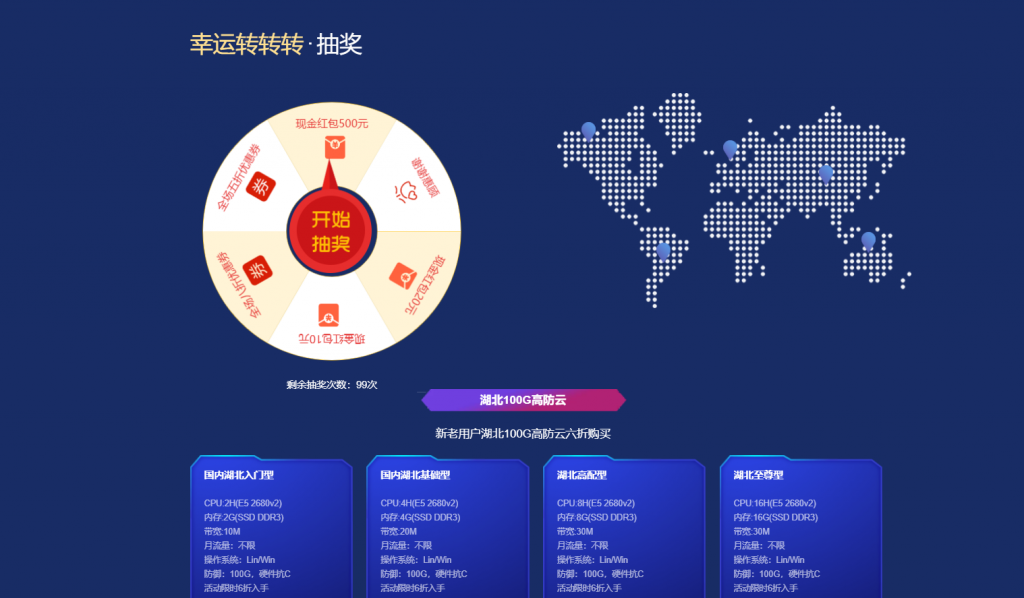
RAKsmart美国洛杉矶独立服务器 E3-1230 16GB内存 限时促销月$76
RAKsmart 商家我们应该较多的熟悉的,主营独立服务器和站群服务器业务。从去年开始有陆续的新增多个机房,包含韩国、日本、中国香港等。虽然他们家也有VPS主机,但是好像不是特别的重视,价格上特价的时候也是比较便宜的1.99美元月付(年中活动有促销)。不过他们的重点还是独立服务器,毕竟在这个产业中利润率较大。正如上面的Megalayer商家的美国服务器活动,这个同学有需要独立服务器,这里我一并整理...
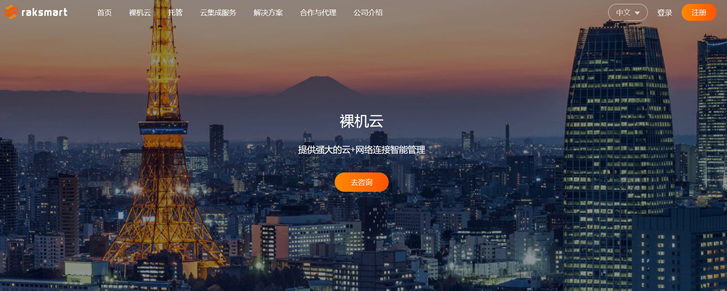
Virmach($5.23/年)年付VPS闪购
每每进入第四季度,我们就可以看到各大云服务商的促销力度是一年中最大的。一来是年底的促销节日活动比较多,二来是商家希望最后一个季度冲刺业绩。这不还没有到第四季度,我们看到有些商家已经蠢蠢欲动的开始筹备活动。比如素有低价VPS收割机之称的Virmach商家居然还没有到黑色星期五就有发布黑五促销活动。Virmach 商家有十多个数据中心,价格是便宜的,但是机器稳定性和速度肯定我们也是有数的,要不这么低的...
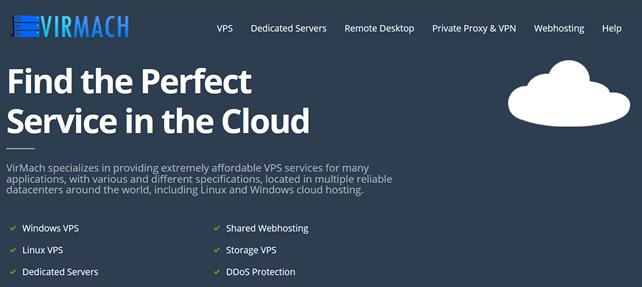
pr查询为你推荐
-
扁豆网易yeahym.163.com网易163企业邮箱的foxmail怎样设置?360免费建站怎样给360免费自助建站制作的企业网站做一级域名解析绑定?北京大学cuteftp滴滴估值500亿滴滴流水每天280元一个月下来能赚 多少玖融网泰和网理财可信吗,泰和网理财是不是骗人的啊????????可信网站可信网站 是自己去注册的还是由做网站 的人帮弄的?可信网站可信网站认证怎么做?贵不?价格大概是多少?网络u盘有没有网络U盘 5G的 就像真的U盘一样的?就像下载到真U盘一样的 到自己电脑直接复制就可以拉的啊团购程序团购的流程有哪几种模式